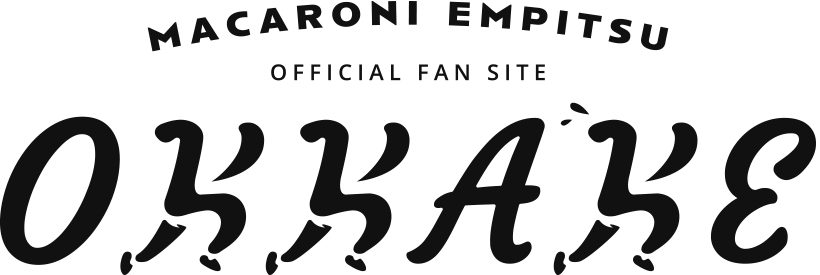ログインについて
-
決済が完了しているのにログインできません。
-
下記をご確認ください。【1】入力ミス全て半角でご入力いただき、大文字・小文字の入力ミスがないかご確認ください。<入力例>小文字:e、xyz大文字:E、XYZ【2】メールアドレスでログインする場合ログインIDは【会員登録時のメールアドレス】です。複数メールアドレスをお持ちの場合は、お心当たりのものでお試しください。(icloud.com、softbank.ne.jp、i.softbank.jp、ezweb.ne.jp、au.com、gmail.com、yahoo.co.jp等)※メールアドレスを変更した場合マイページでメールアドレス変更手続をされていなければ、登録時のメールアドレスを入力してください。機種変更などでメールが受信できなくなった場合でも、「ログインID」としては有効です。【3】パスワードが誤っている可能性下記より必ず再設定をしてください。※最大12桁までのご設定です【4】トップページに戻ってしまう場合お使いのブラウザでCookieの設定が無効になっていると、正常に動作いたしません。必ず設定を有効にしてからログインをお試しください。★解決しない場合お調べいたしますので、メールにてご連絡ください。====================<必要事項>■ご登録の方の・氏名フルネーム(漢字/カナ)・都道府県・ご生年月日(西暦表記8桁)■ログイン情報・入力したPlus member ID・入力したメールアドレス・再設定したパスワード(桁数/先頭と最後の文字)■決済情報・ご請求金額・明細書に記載されているご請求元の名称・月額料金のお支払い方法【クレジットカード決済/キャリア決済/PayPay決済】・クレジットカード決済の場合:【カード番号16桁】※1・キャリア決済の場合:【携帯会社/決済番号】※2・PayPay決済:【決済番号】※2====================※1:いただいた情報は確認後、速やかに削除いたします。※2:決済番号の確認は下記をご参照ください。・d払いをご利用の場合:【12桁の決済番号】をお知らせください。
ご利用された回線のdアカウントで下記よりログインしてご確認いただけます。
https://payment2.smt.docomo.ne.jp/smph/history/gadap031.srv
⇒[継続課金・履歴一覧]>[ご利用履歴一覧]から、該当請求の[詳細]をご参照ください。
・auかんたん決済の場合:【継続課金ID】1.au ID TOPからログイン2.auかんたん決済メニュー3.[継続利用サービス一覧]から【継続課金ID】が確認できます。・ソフトバンクまとめて支払の場合:注文番号My softbankにログイン後、[メニュー]>「料金・支払い管理」>[まとめて支払い]>[ご利用履歴]>当サイトの項目の[確認する]よりご確認ください※各キャリア決済の決済情報は【お電話番号】とは異なります。必ず各サイトでご確認ください。▼PayPay決済の場合:PayPay アプリを開いていただき、[残高]>[残高履歴]から該当のお支払いを選択後、[詳細を見る]から【決済番号】をご確認いただけます。>>お問い合わせはこちら
「ログインについて」に関する他の質問
-
Q.
パスワードを忘れてしまいました。
-
Q.
Plus member ID(旧:EMTG ID)を忘れました。
-
Q.
アドレスを変更したのでログインできません。
-
Q.
Plus member ID(旧:EMTG ID)とは何ですか。
上記の例で解決しない場合は下記よりお問い合わせください。